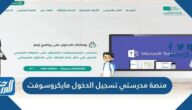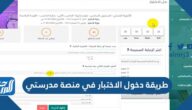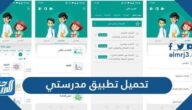المعلم مدرستي 1445 ، تسجيل دخول المعلم في منصة مدرستي لمتابعة الحضور والغياب
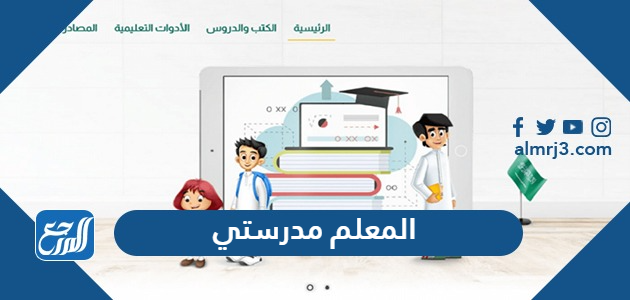
جدول المحتويات
ينبغي استخدام المعلم مدرستي لعقد الحصص المرئيّة وإضافة الواجبات والاختبارات حسب تعليمات وزارة التّعليم في المملكة العربيّة السّعوديّة؛ حيث تعتمد الوزارة على هذه المنصّة لتقديم الكثير من الخدمات التّعليميّة عبر شبكة الانترنت، ويساعدنا موقع المرجع في معرفة خطوات تسجيل الدّخول في منصّة مدرستي من قبل المُعلّمين إلى جانب ذكر تفاصيل أبرز الخدمات المُقدّمة إلى المعلّم في المنصّة أيضًا.
المعلم مدرستي
يستطيع المُعلّم تسجيل الدّخول في منصّة بحساب مايكروسوفت بعد الانتهاء من التّسجيل عن طريق بوّابة العودة إلى المدارس أو من خلال تطبيق توكّلنا، وذلك ليقوم بشرح المُقرّرات الدراسيّة لللطّلبة بتقنيّة الاتّصال المرئيّ عن بُعد إلى جانب الإجابة على أسئلة الطّلبة واستفساراتهم وإنشاء الواجبات والاختبارات التي تهدف إلى تقييم مدى استيعابهم ووضع الدّرجات بناءً عليها أيضًا.
اقرأ أيضًا: منصة مدرستي الصفحة الرئيسية تسجيل الدخول
دخول المعلم منصة مدرستي
يقوم المُعلّم بتسجيل الدّخول في منصّة مدرستي التّعليميّة عن طريق اتّباع الخطوات الآتية:[1]
- الانتقال إلى منصّة مدرستي “من هنا” مباشرة.
- اختيار تسجيل الدّخول بحساب مايكروسوفت للمُعلّمين.
- كتابة اسم المُستخدم ثمّ الضّغط على التّالي.
- إدخال كلمة المرور ثمّ النّقر على تسجيل الدّخول.
اقرأ أيضًا: كيف ادخل على منصة مدرستي كطالب ومعلم
تسجيل الدخول مدرستي باستخدام توكلنا للمعلم
يُمكن للمُعلّمين اتّباع الآتي لتسجيل الدّخول في مدرستي عن طريق توكّلنا:
- الذّهاب إلى منصّة توكّلنا “من هنا” مباشرة.
- كتابة رقم الهويّة أو رقم الهاتف.
- إجراء التّحقّق ثمّ المتابعة إلى حساب توكّلنا.
- الضّغط على الخدمات.
- النّقر على خدمة بيانات منصّة مدرستي.
- الاطّلاع على اسم المُستخدم للمُعلّم.
- اختيار المُعلّم من القائمة ثمّ الضّغط على إرسال.
- انتظار وصول كلمة المرور في رسالة نصيّة.
- الانتقال إلى مدرستي “من هنا” بشكل مباشر.
- اختيار تسجيل الدّخول بحساب مايكروسوفت.
- كتابة اسم المُستخدم ثمّ النّقر على التّالي.
- إدخال كلمة المرور ثمّ تسجيل الدّخول.
اقرأ أيضًا: طريقة تفعيل حساب منصة مدرستي عبر توكلنا
منصة مدرستي تسجيل الدخول للمعلم من بوابة العودة إلى المدارس
يقوم المُعلّمون بتسجيل الدّخول في مدرستي من خلال بوّابة العودة إلى المدارس كما يأتي:
- زيارة موقع العودة إلى المدارس “من هنا” مباشرة.
- الضّغط على ايقونة منصّة مدرستي.
- اختيار تسجيل الدّخول بحساب مايكروسوفت.
- كتابة اسم المُستخدم ثمّ النّقر على التّالي.
- إدخال كلمة المرور في الحقل الفارغ.
- النّقر على أيقوونة تسجيل الدّخول.
اقرأ أيضًا: طريقة تغيير رقم الجوال في منصة مدرستي
دور المعلم في منصة مدرستي
للمُعلّم دور مُهمّ في منصّة مدرستي إلى جانب مهمّاته في عقد الحصص المرئيّة وشرح المُقرّرات وتقييم الطّلبة من خلال الواجبات والاختبارات، ويتمثّل دور المُعلّم في توجيه الطّلبة والإشراف على تعليمهم بالشّكل الذي يُمكنه مواكبة التطوّرات الحديثة في مجال التّعليم مع تنمية قدرة الطّالب في الحصول على مادّة علميّة تستطيع أن تنفعه مدى الحياة.
مهام المعلم في منصة مدرستي
يقوم المُعلّم بعدد كبير من المهامّ في منصّة مدرستي، وأبرزها: متابعة الحضور والغياب وإضافة الواجبات وإنشاء الاختبارات وتقييم الطّلبة، وفيما يأتي بعضًا من التّفاصيل حول هذه المهامّ.
اقرأ أيضًا: طريقة استرجاع كلمة السر في منصة مدرستي
متابعة الغياب والحضور على مدرستي
يقوم المُعلّمون بمتابعة الغياب على مدرستي وتحميل كشف بأسماء الطّلبة لبيان الحضور والغياب كما يأتي:
- تسجيل الدّخول في مدرستي “من هنا” مباشرة.
- الانتقال إلى الحصّة الدّراسيّة والبدء بها.
- الضّغط على أيقونة قائمة الحضور من واجهة تيمز.
- النّقر على زرّ الخيارات.
- اختيار تحميل قائمة الحضور من القائمة المُنسدلة.
اقرأ أيضًا: حل مشكلة عدم ظهور بيانات تسجيل دخول منصة مدرستي
طريقة تقييم المعلم للطلاب منصة مدرستي
يتمّ تقييم الطّالب في مدرستي من قبل المُعلّم عن طريق اتّباع الخطوات الآتية:
- الانتقال إلى منصّة مدرستي “من هنا” مباشرة.
- اختيار تسجيل الدّخول بحساب مايكروسوفت.
- اتّباع التّعليمات لتسجيل الدّخول في حساب المُعلّم.
- الضّغط على قائمة الطّلّاب من القائمة الرّئيسيّة.
- استخدام شريط البحث للعثور على الطّالب.
- النّقر على أيقونة المحفظة الإلكترونيّة للطّالب.
- الضّغط على زرّ التّقييم الذي يُشبه شكل المِفتاح.
- كتابة التّقييم ثمّ النّقر على أيقونة حفظ.
اقرأ أيضًا: طريقة تغيير رقم الجوال في منصة مدرستي
طريقة إضافة واجب في مدرستي
يتمّ اتّباع الخطوات الآتية من قبل المُعلّم لإضافة واجب في مدرستي:
- تسجيل الدّخول في مدرستي “من هنا“.
- الضّغط على الواجبات من القائمة الرّئيسيّة.
- النّقر على أيقونة إضافة واجب.
- إدخال بيانات الواجب ثمّ الضّغط على التّالي.
- إضافة الأسئلة وتحديد عدد الدّرجات لكلّ منها.
- الضّغط على أيقونة حفظ عند الانتهاء.
- الرّجوع إلى قائمة الواجبات.
- النّقر على زرّ إرسال الواجب.
- تحديد الوقت ثمّ اختيار الطّلبة المُستهدفين.
- إضافة البيانات المطلوبة ثمّ النّقر على حفظ.
اقرأ أيضًا: كيفية إنشاء حساب مايكروسوفت للاشتراك في منصة مدرستي
تنزيل واجب منزلى للطلاب على مدرستي
يُمكن للمُعلّمين اتّباع الآتي لتنزيل واجب منزليّ جديد في منصّة مدرستي:
- الذهاب إلى مدرستي “من هنا” مباشرة.
- اتّباع التّعليمات لتسجيل الدّخول.
- الضّغط على الواجبات من الصّفحة الرّئيسيّة.
- النّقر على إضافة واجب.
- تحديد التّسلسل التّعليميّ من القوائم.
- كتابة اسم الواجب ثمّ تحديد المصدر.
- إدخال الوصف وإضافة البيانات الأُخرى.
- تحديد نطاق الواجب ثمّ النّقر على التّالي.
- إضافة الأسئلة وتحديد عدد درجاتها.
- النّقر على حفظ لإضافة الواجب.
- الرّجوع إلى قائمة الواجبات.
- الضّغط على أيقونة إرسال الواجب.
- تعبئة النّموذج ثمّ النّقر على حفظ.
منصة مدرستي تحميل على الأندرويد والآيفون
يستطيع المُعلّمون تحميل منصّة مدرستي “من هنا” لجميع الأجهزة التي تعمل بنظام IOS المُعتمد في هواتف الآيفون وأجهزة اللآيباد، كما يُمكن للمُعلّم تحميل مدرستي “من هنا” لمُختلف الهواتف الذّكيّة والأجهزة اللوحيّة التي تعمل بنظام الأندرويد، وذلك عن طريق المتجر الرّسميّ للتّطبيقات.
تمّ تقديم منصّة مدرستي للمُعلّم والطّالب بشكل أساسيّ لمتابعة الدّراسة عن بُعد في ظلّ ظروف جائحة كورونا، واستمرّت وزارة التّعليم بالاعتماد على هذه المنصّة للقيام بكثير من الواجبات؛ حيث تساعد منصّة المعلم مدرستي في إنشاء الواجبات والتّواصل مع الطّلبة إلى جانب توفير الموادّ الإثرائيّة التي من شأنها رفع مستويات التّعليم والاستيعاب لدى الطّلبة.
المراجع
- madrasati.sa , مدرستي , 17/08/023